RC Wallet 생성 및 카드 신청
RC 지갑 생성, 카드 신청, 발급 수수료 결제에 대한 완전 가이드.
RC 지갑 만들기
web-wallet.rc-wallet.io에 방문하여 새 지갑을 만드세요.
로그인 정보를 안전하게 보관하는 것을 잊지 마세요.
1.1 "새 지갑 만들기"를 선택하세요.
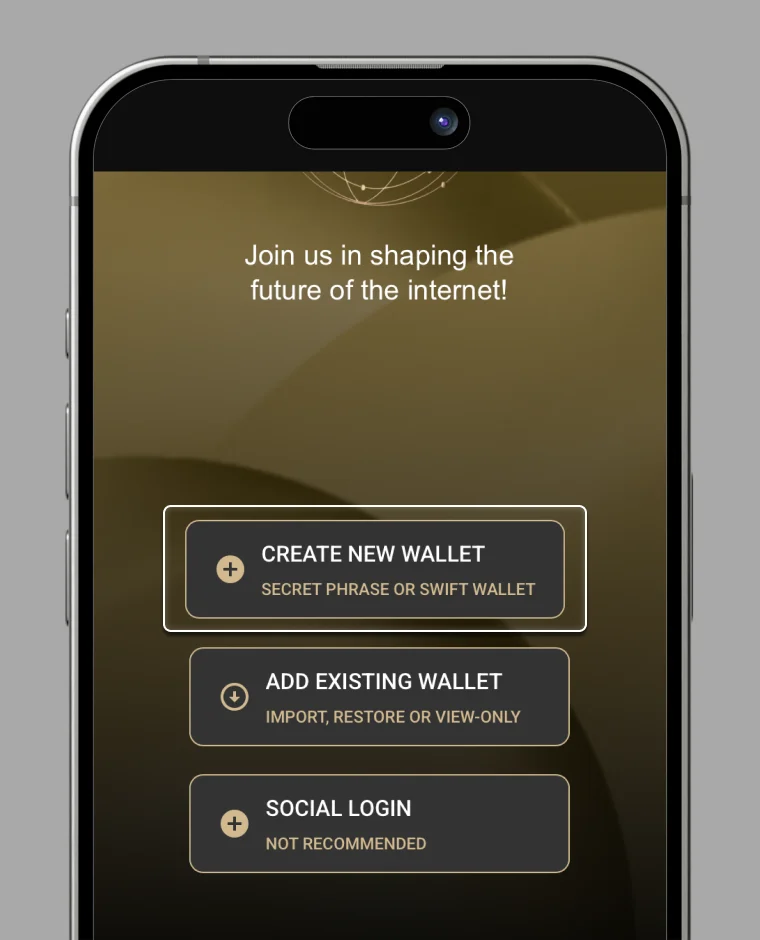
1.2 니모닉 저장하기
12단어 니모닉(시크릿 프레이즈)이 표시됩니다. 이것을 적어두거나 안전한 장소에 보관하세요. 이 프레이즈는 지갑에 액세스하거나 복원하는 유일한 방법입니다.
분실하면 지갑을 영구적으로 복구할 수 없습니다.
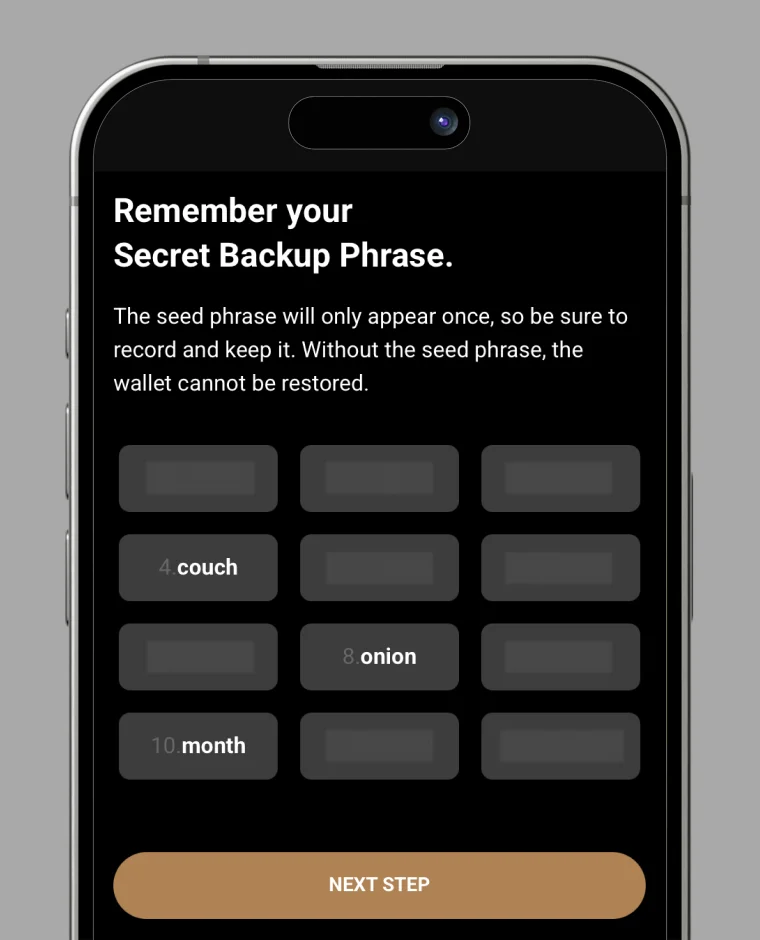
1.3 니모닉 확인
확인 화면에서 표시된 것과 동일한 순서로 동일한 단어를 선택한 다음 "다음 단계"를 탭하세요.
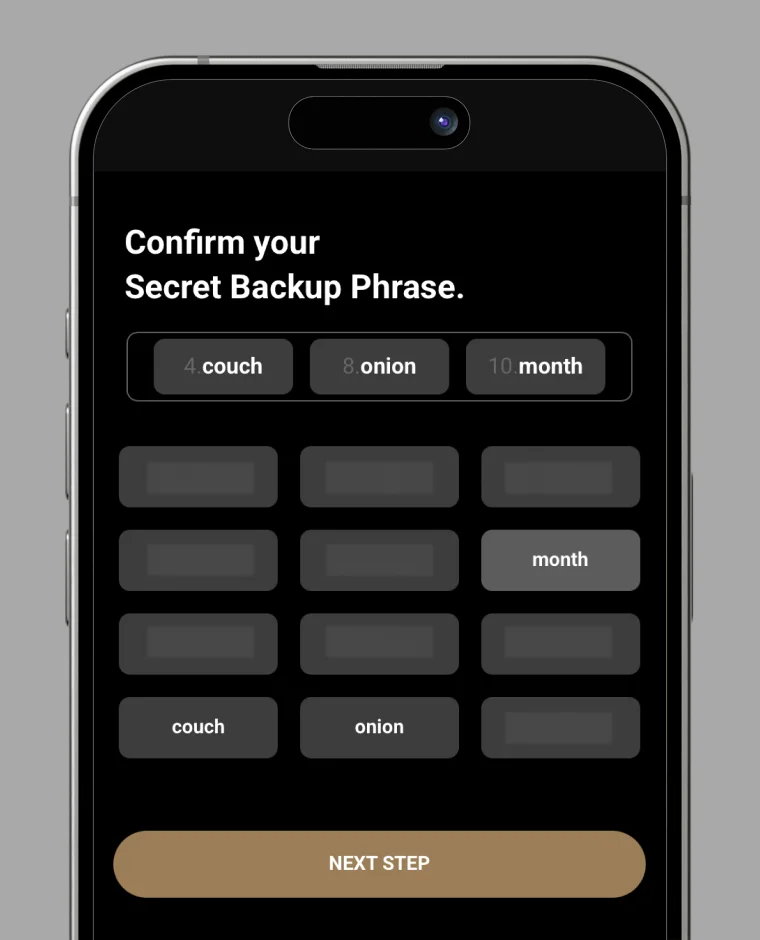
1.4 지갑 이름 입력
영숫자를 사용하여 지갑 이름을 입력하고(특수 문자 허용) "다음 단계"를 탭하세요. (언제든지 지갑 이름을 변경할 수 있습니다.)
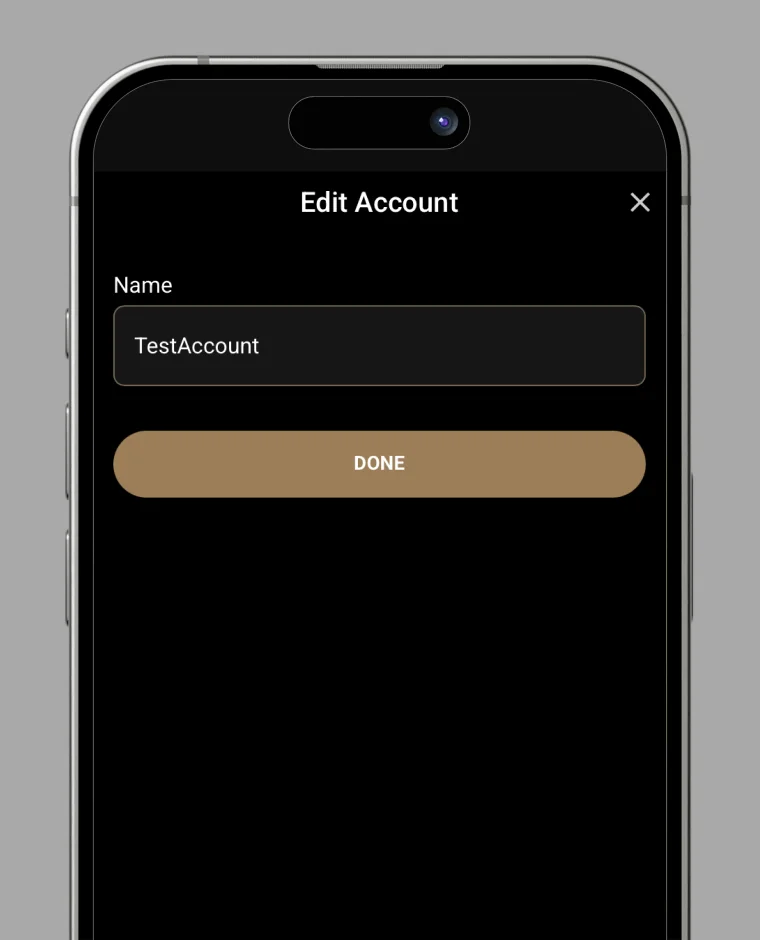
RC 지갑이 성공적으로 생성되었습니다!
카드 신청
2.1 RC 지갑 열기 또는 로그인
RC 지갑 앱을 시작하거나 웹사이트를 방문하여 로그인하세요.
2.2 카드 생성
홈 화면에서 "카드 만들기"를 탭하세요.
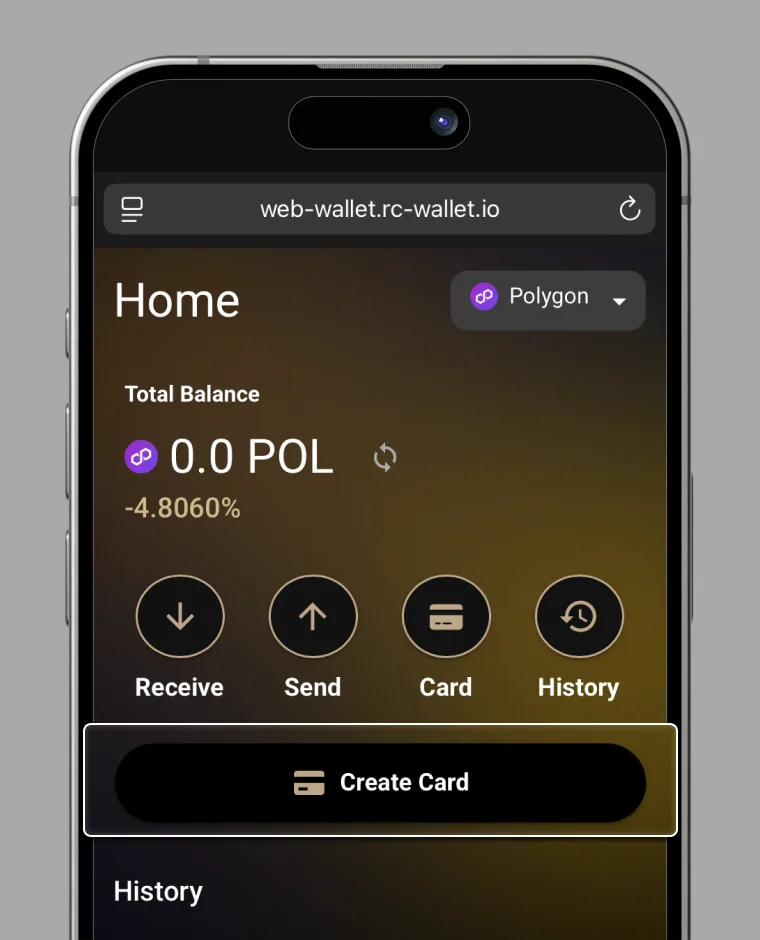
2.3 기본 정보 입력
성명, 생년월일 및 추천 코드(선택사항)를 입력하세요.
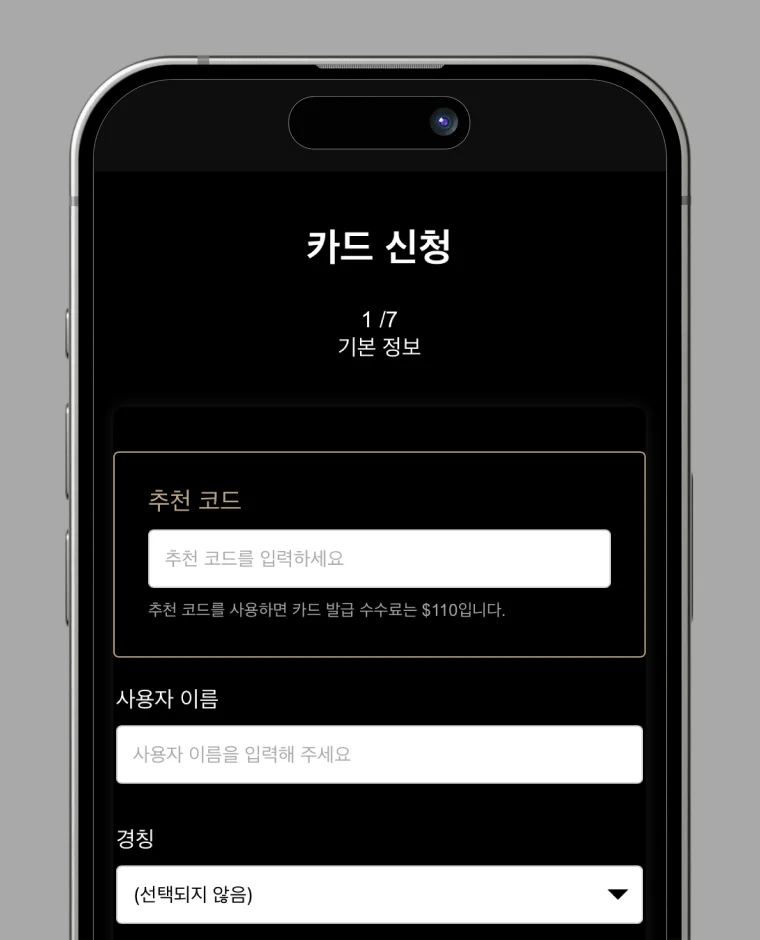
캘린더 선택기를 사용하여 생년월일과 신분증 만료일을 선택하세요.
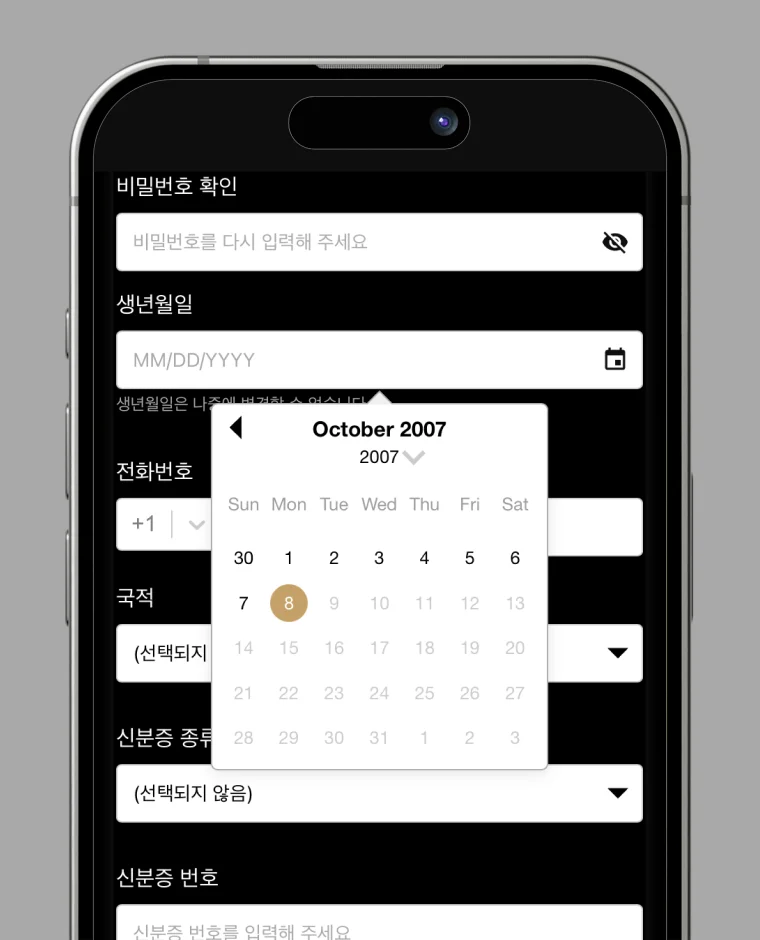
2.4 주소 등록 및 증빙 서류 업로드
거주지 주소를 입력하세요.
청구 주소가 동일한 경우 체크박스를 선택하여 자동으로 복사하세요.
다른 주소로 배송하려면 청구 주소 필드에 입력하세요.
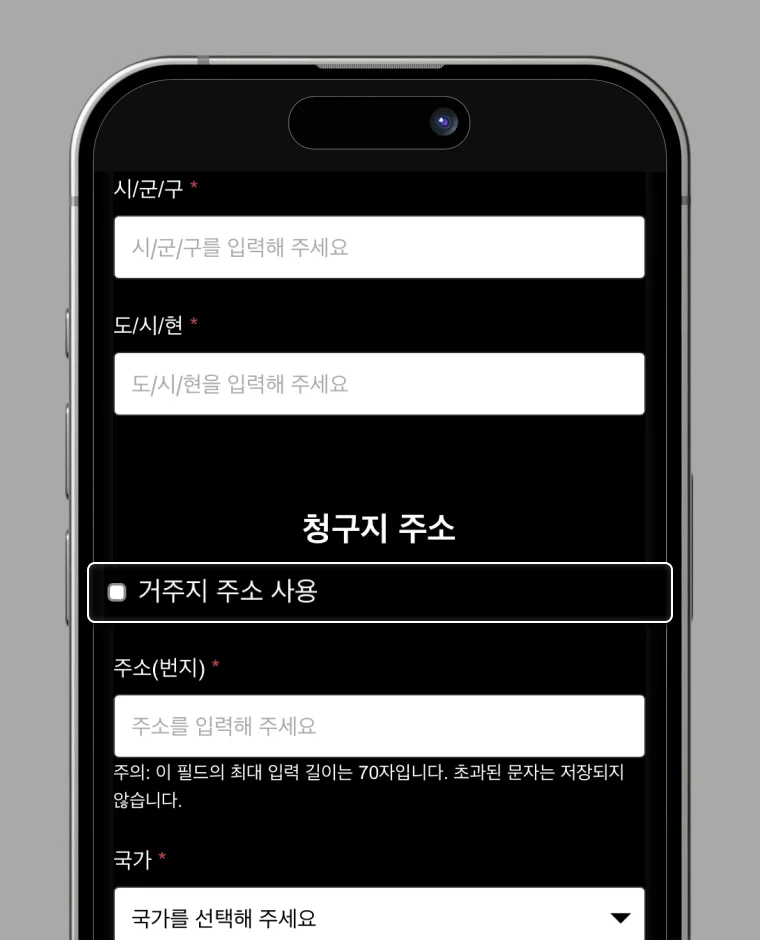
최근 3개월 이내 날짜의 주소 증빙 서류를 업로드하세요:
- 공과금 청구서(전기, 수도, 가스)
- 은행 명세서 또는 카드 명세서
- 세금 고지서 또는 공식 정부 서한
- 임대 계약서 또는 임대료 영수증
- 주민등록증명서
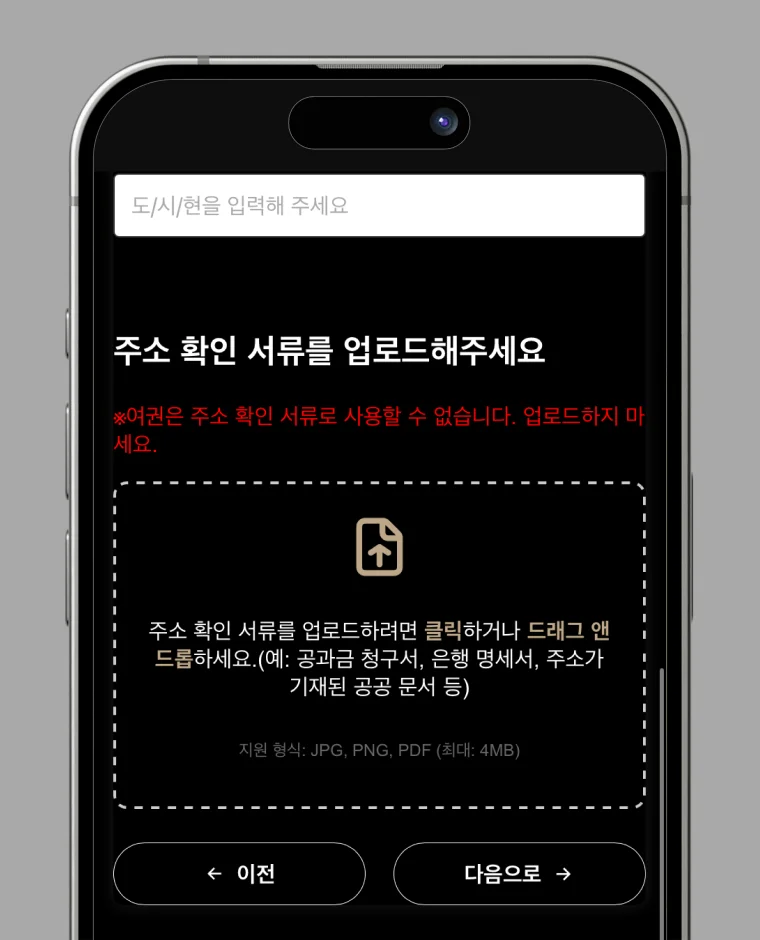
2.5 배송 주소 확인 및 약관 동의
기본 정보를 검토하고 배송 주소를 확인하세요.
레이즈 캐피털과 매치무브 서비스 약관 및 개인정보 보호정책에 동의하는 체크박스를 선택하세요.
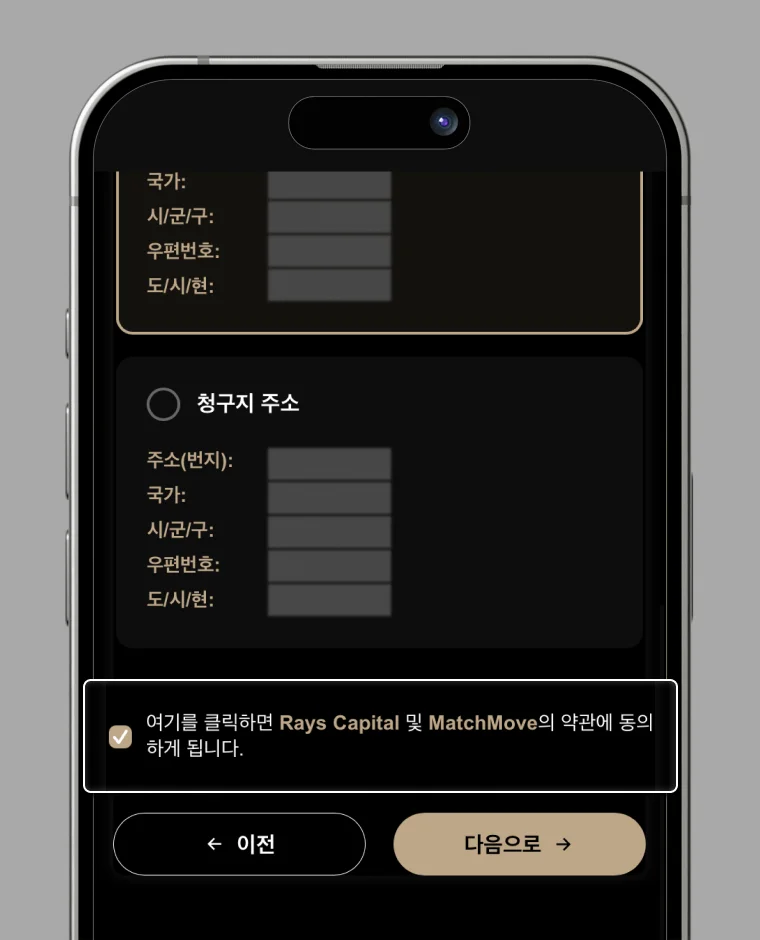
2.6 이메일 주소 확인
"OTP 발송"을 탭하여 이메일로 일회용 비밀번호를 받으세요. 받은 OTP를 입력하고 "OTP 확인"을 탭하세요.
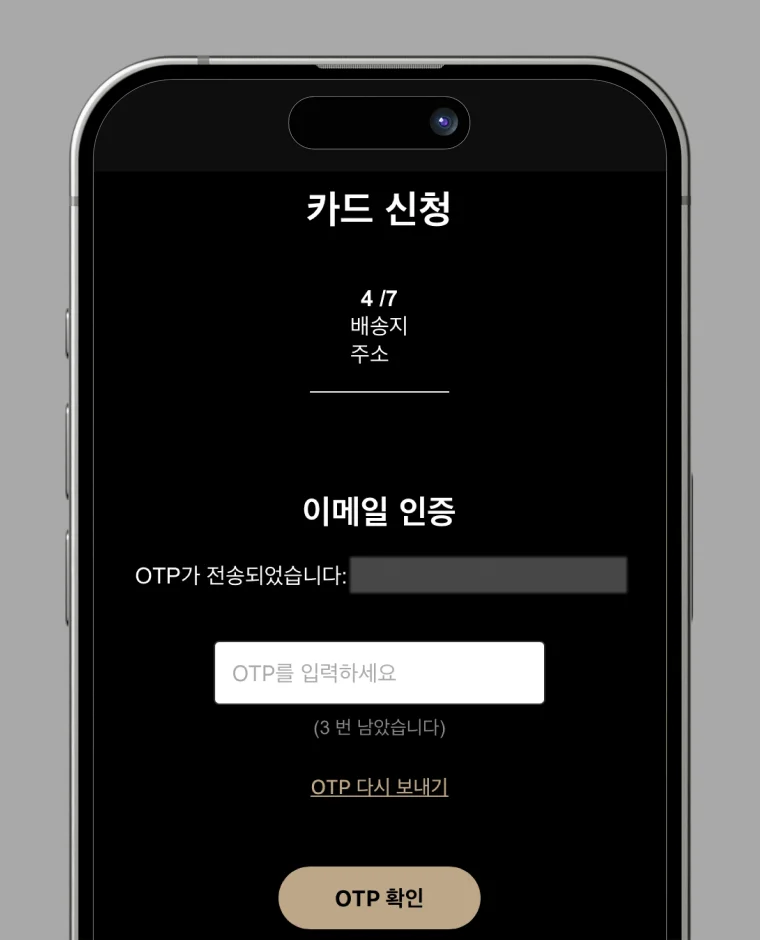
2.7 KYC 인증 완료
"KYC 시작"을 탭한 다음 새 창에서 "인증 시작"을 선택하세요. 프롬프트에 따라 셀피와 신분증 앞뒷면 사진을 찍어 업로드하세요.
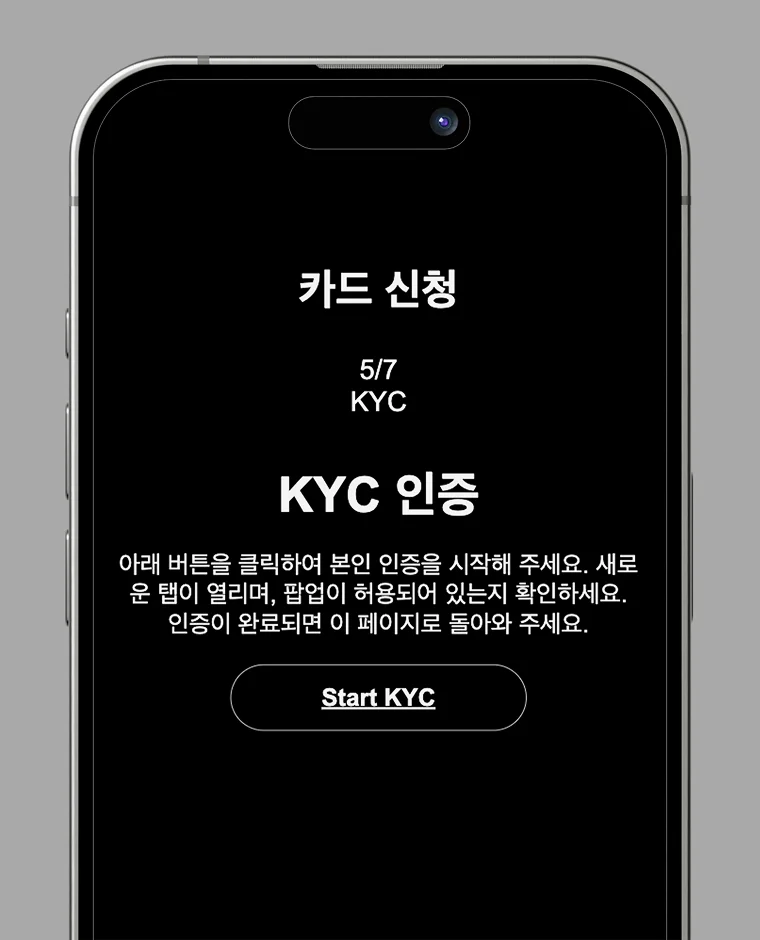
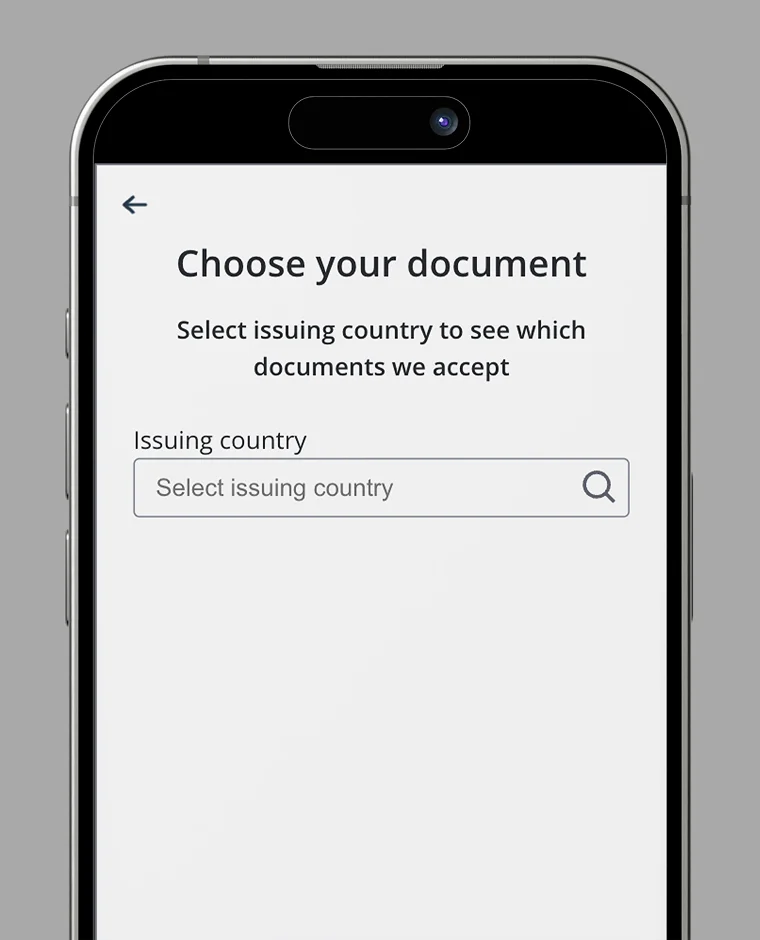
1단계에서 입력한 것과 동일한 문서 유형(예: 여권, 신분증, 운전면허증)을 선택해야 합니다.
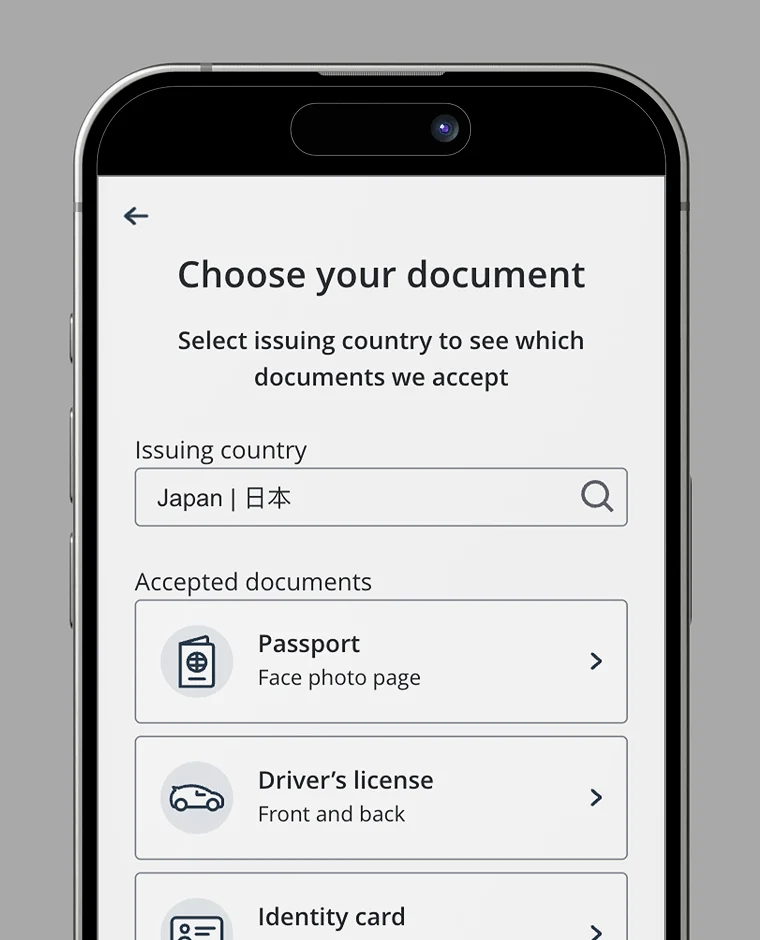
휴대폰에서 KYC를 위한 QR 스캔
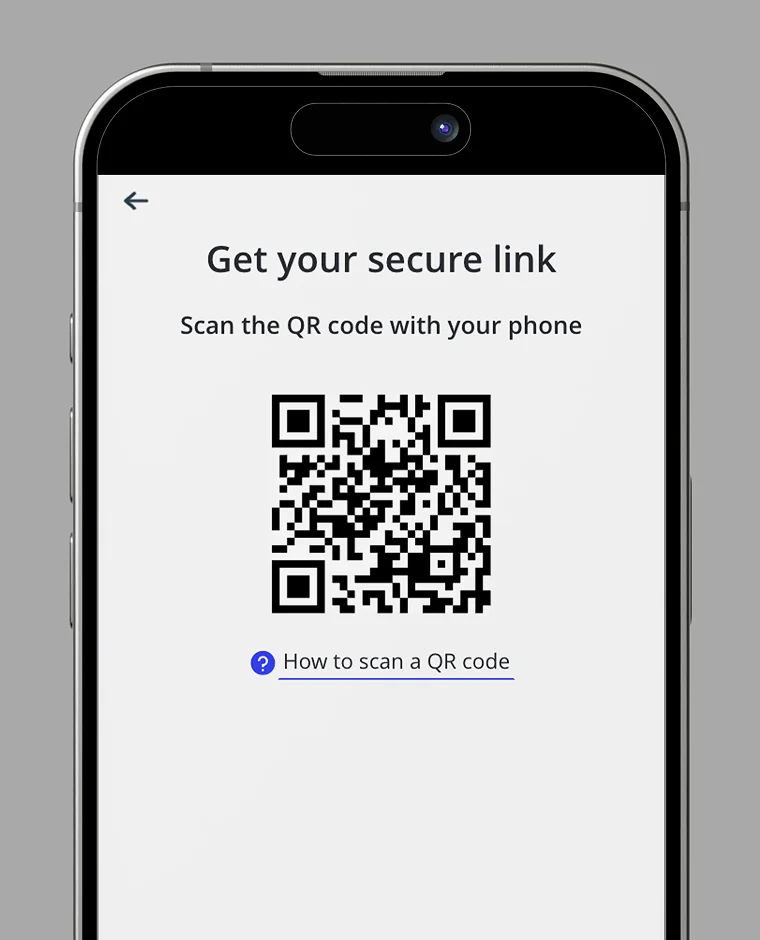
셀피 촬영 및 신분증 업로드
여권은 앞면만
신분증은 앞뒷면 모두 필요

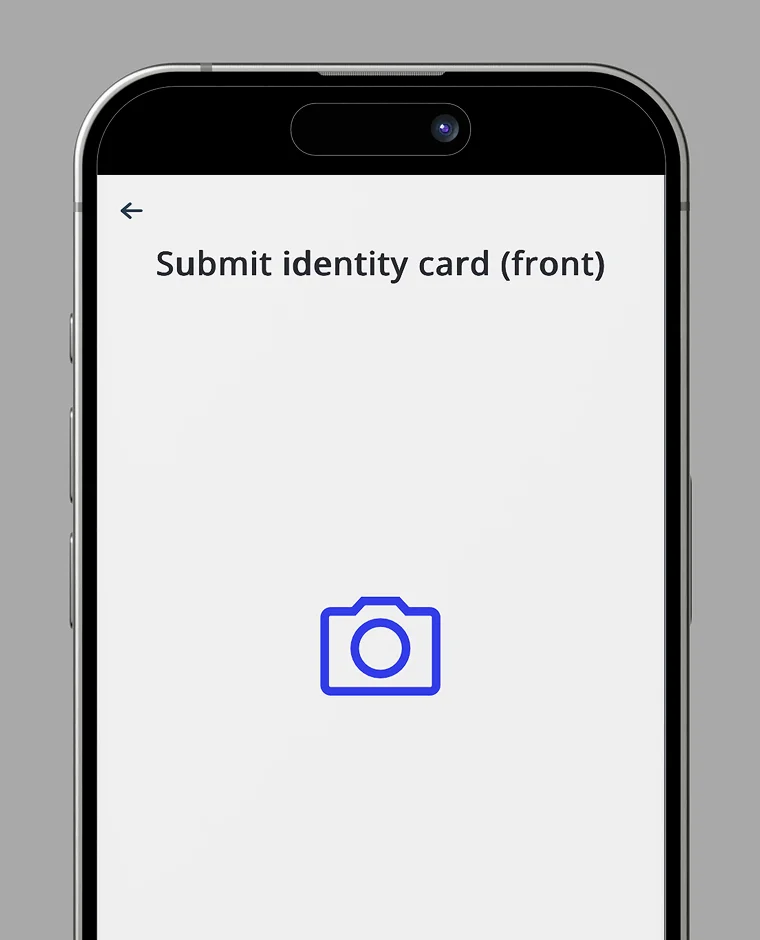
KYC 완료
카드 발급 수수료 결제 방법
3.1 결제 화면에서 "암호화폐로 결제" 체크박스를 선택하세요.
팁: 실수로 페이지를 닫은 경우 카드 계정에 다시 로그인하고 "새 카드 신청"으로 이동하여 결제 프로세스를 다시 완료하세요.
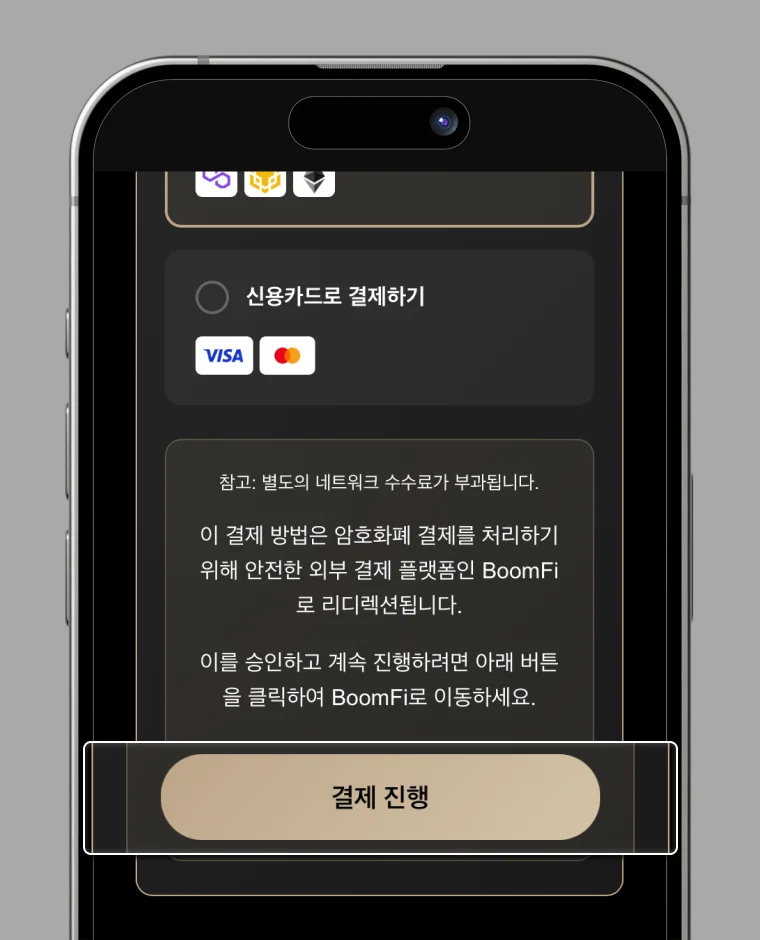
3.2 필요한 결제 정보 입력
① 개인 정보
- 이메일 주소: 활성 이메일 주소를 입력하세요.
- 여기에서 결제 영수증과 거래 업데이트를 받게 됩니다.
- 성명: 카드 신청서에 표시된 것과 정확히 동일한 성명을 입력하세요.
입력을 확인한 후 "계속"을 탭하여 ② 단계로 진행하세요.
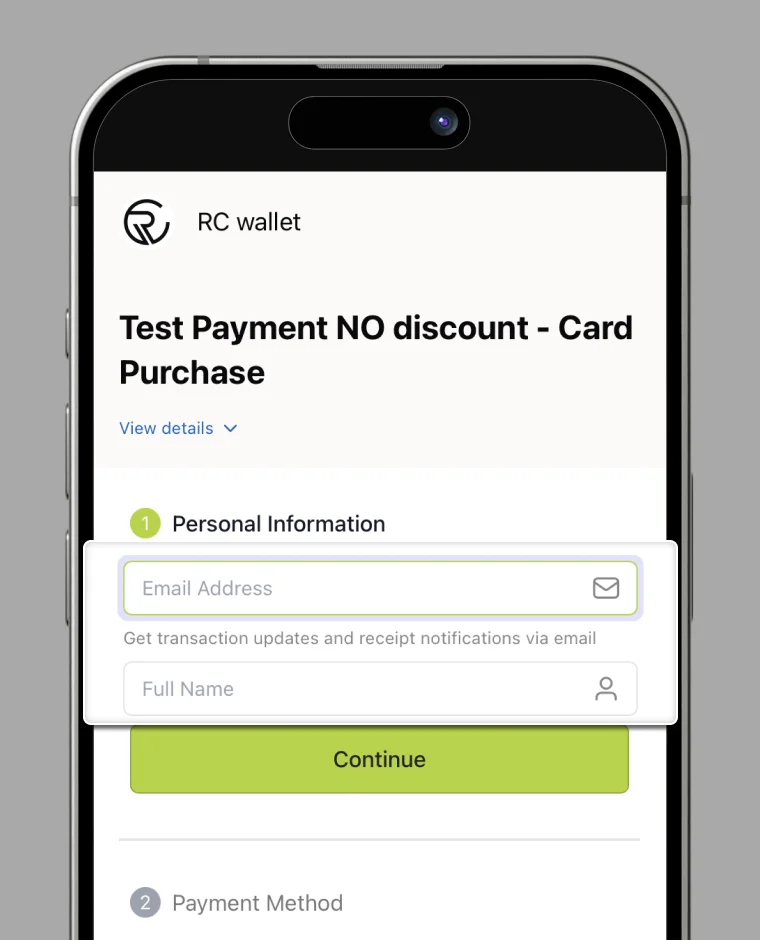
3.3 결제 방법 선택
② 결제 방법
- 기존 RC 지갑 잔액에서 결제하려면 "지갑 전송"을 선택하세요.
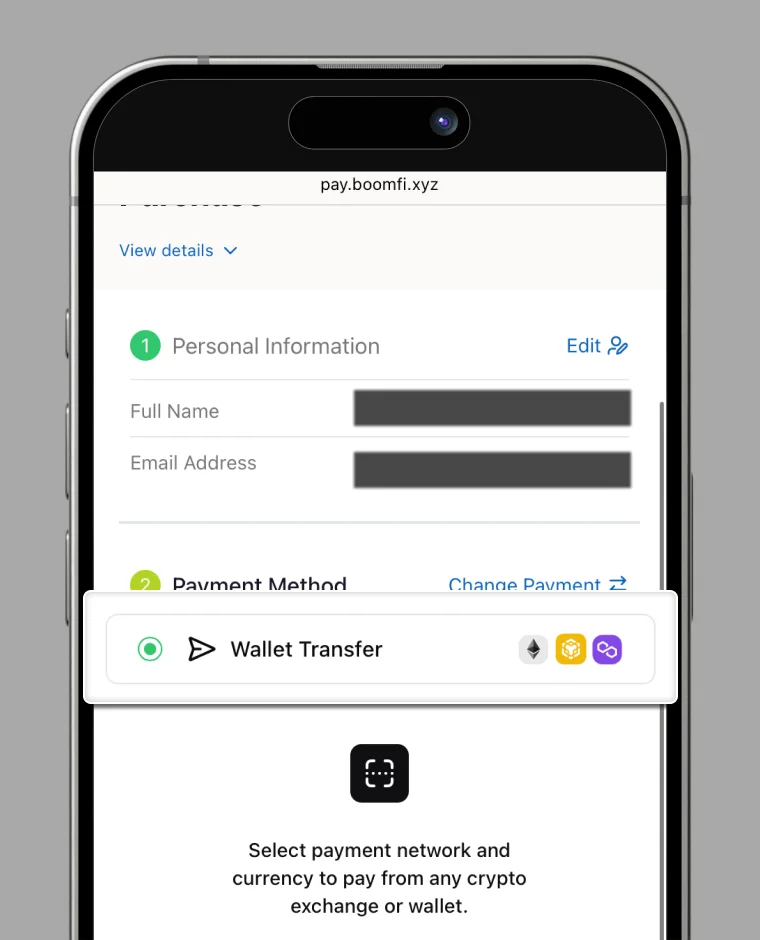
3.4 네트워크 선택
- 선호하는 블록체인 네트워크(예: Ethereum, Tron, BSC 등)를 선택하세요.
- 네트워크 수수료가 결제 금액에 추가됩니다. 이는 네트워크 혼잡도에 따라 다릅니다.
예: Ethereum을 선택한 다음 "결제 세부정보 표시"를 탭하여 다음 단계를 확인하세요.
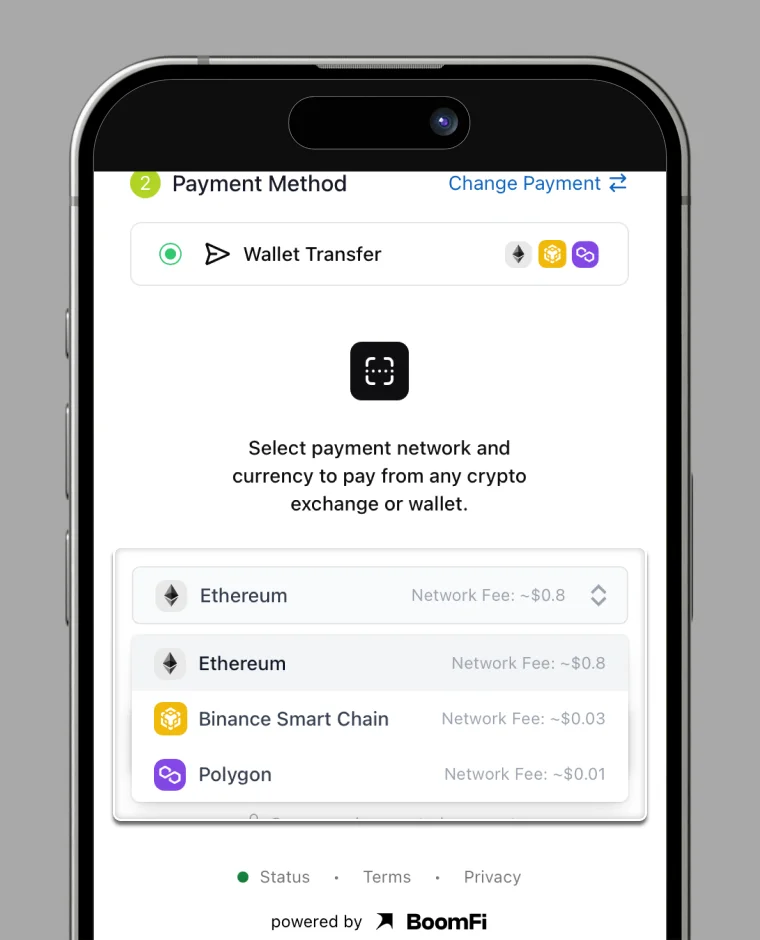
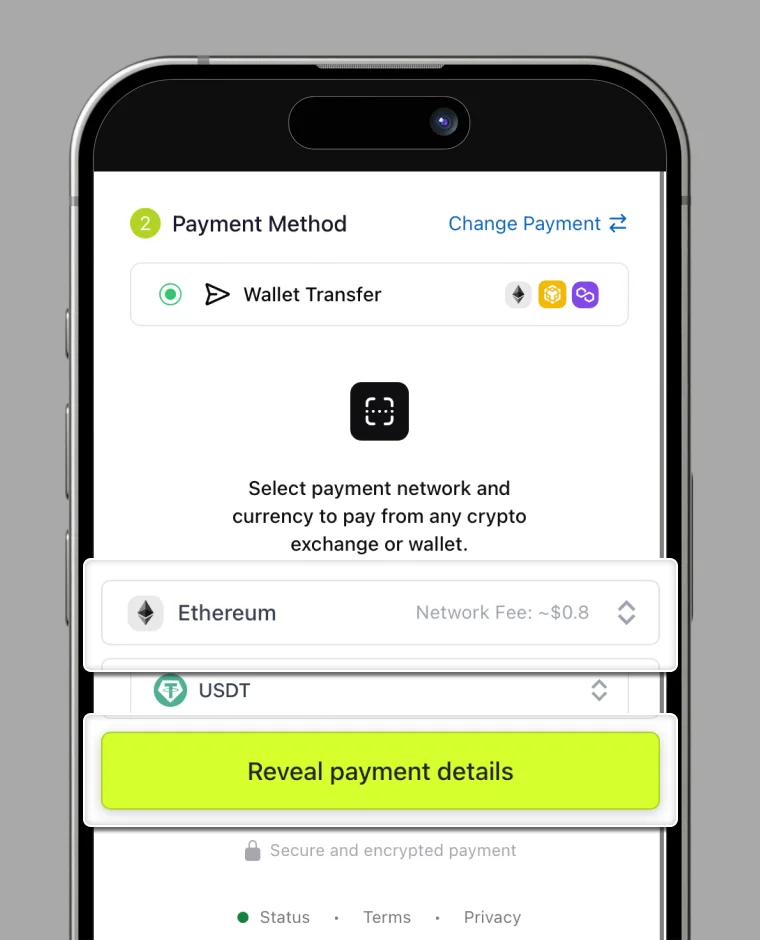
3.5 결제 세부정보 검토
- 금액: 네트워크 수수료를 포함한 총 금액.
- USDT 주소: 자금을 보낼 BoomFi 지갑 주소.
정보 복사 시: 금액과 USDT 주소 옆의 복사 아이콘을 탭하여 저장하세요.
즉시 전송 시: RC 지갑에서 거래를 완료하는 동안 이 화면을 열어 두세요.
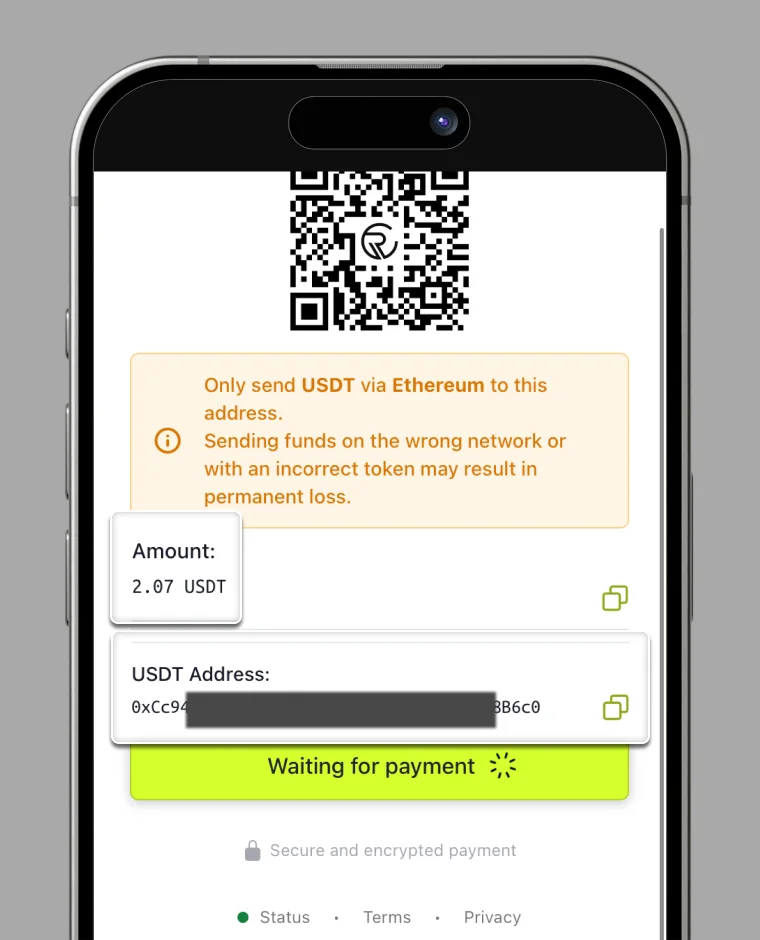
3.6 RC 지갑에서 자금 전송
- RC 지갑을 열거나 로그인하세요.
- 결제에서 선택한 것과 동일한 네트워크(예: Ethereum)를 선택하세요.
- "전송"을 탭하세요.
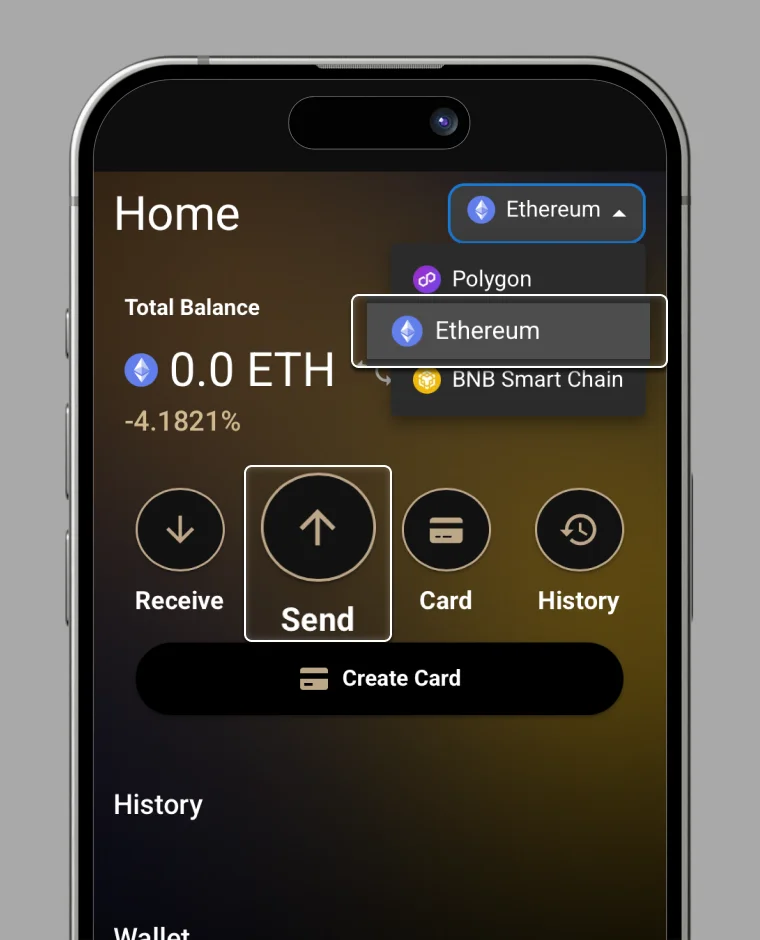
3.7 전송 세부정보 입력
- 받는 사람: 5단계에서 복사한 BoomFi USDT 주소를 붙여넣으세요.
- 통화: USDT를 선택하세요.
- 금액: 5단계의 정확한 금액을 붙여넣으세요.
세부정보를 확인한 후 "다음"을 탭하세요.
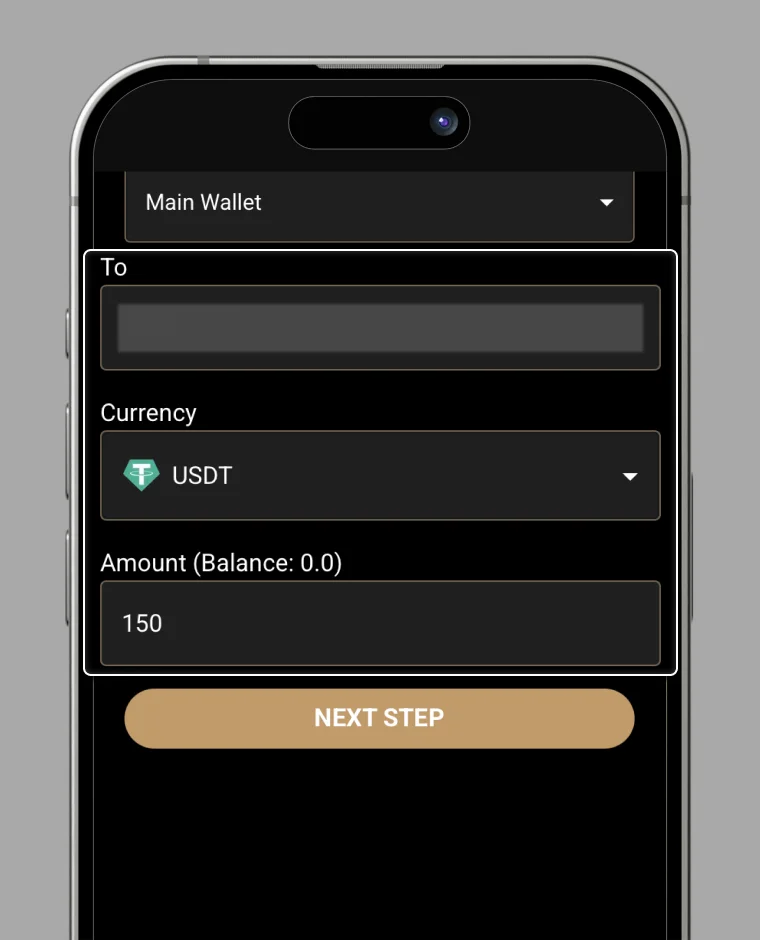
3.8 가스비 설정 확인
- 예상 가스비를 검토하세요.
- "확인"을 탭하여 계속 진행하세요.
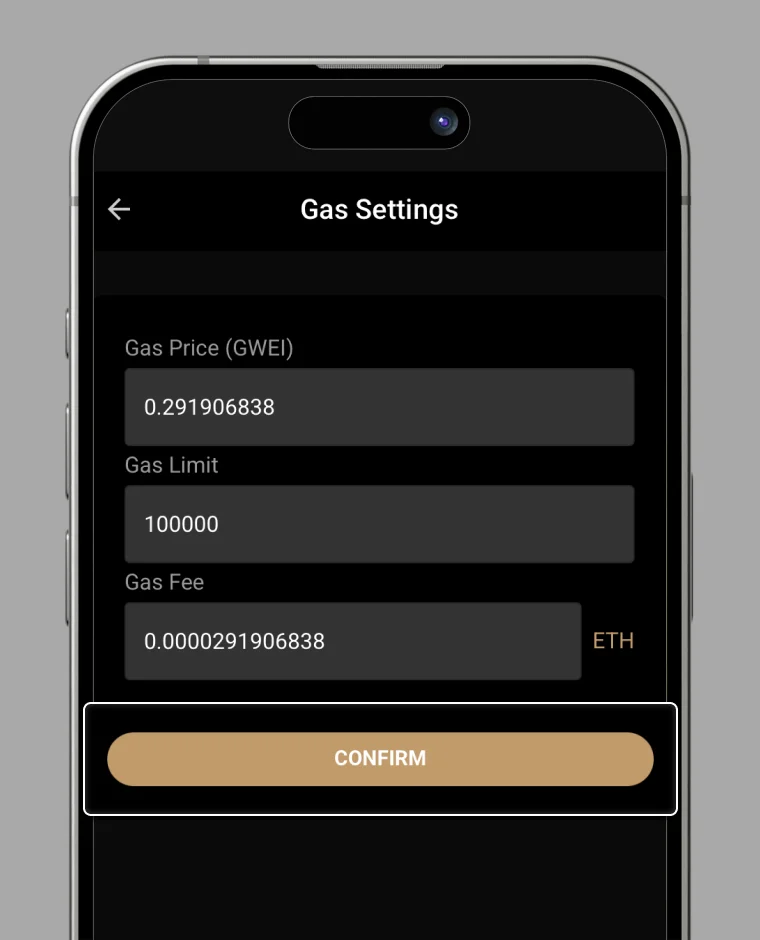
3.9 최종 확인 및 전송
- 모든 거래 세부정보를 다시 확인하세요.
- "전송"을 탭하여 전송을 완료하세요.
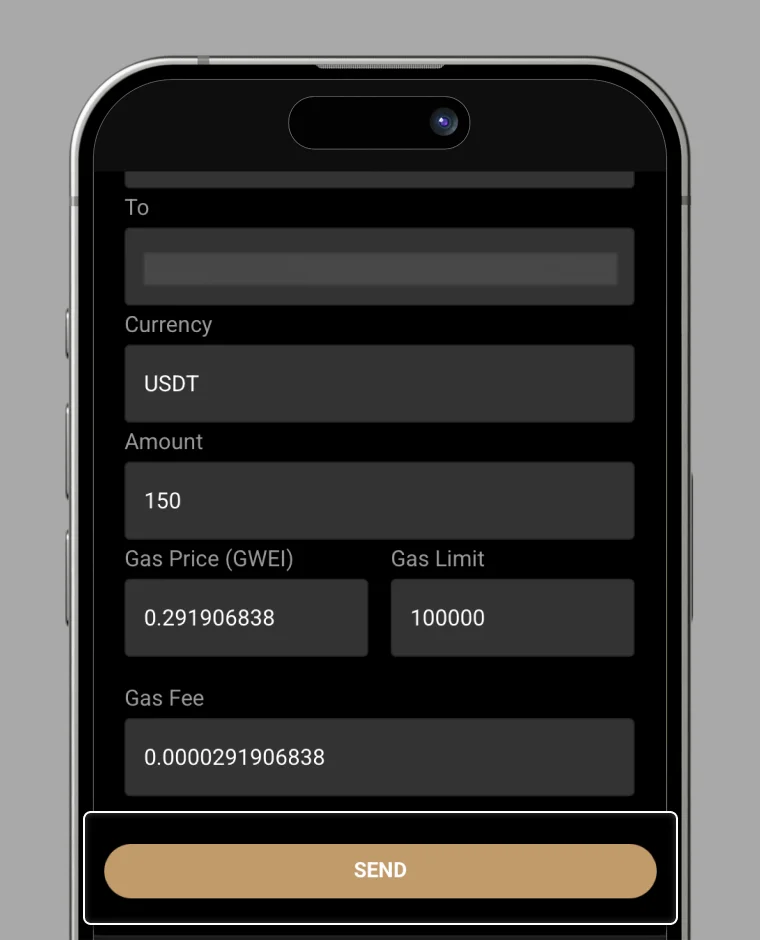
3.10 결제 완료!
거래가 완료되면 "홈페이지로 돌아가기"를 탭하여 RC 지갑 홈페이지로 돌아가세요.
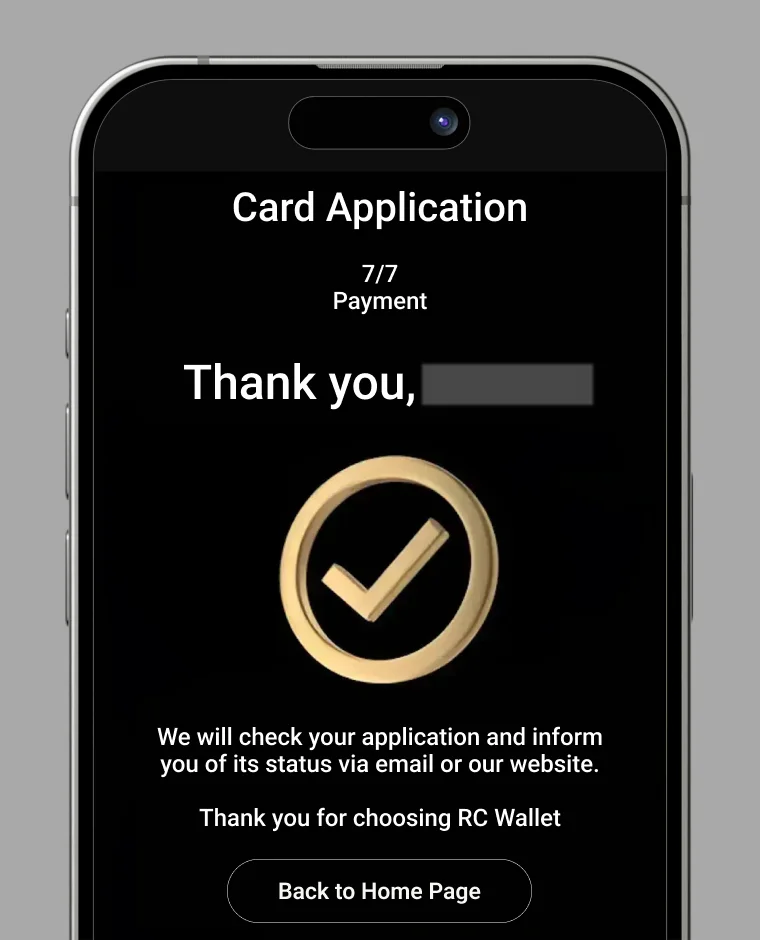
3.11 BoomFi의 이메일 확인
- BoomFi로부터 확인 이메일을 받게 됩니다.
- 발신자: BoomFi
- 제목: RC 지갑 결제 성공
받은 편지함에 이메일이 표시되지 않으면 스팸 또는 정크 메일 폴더를 확인하세요.
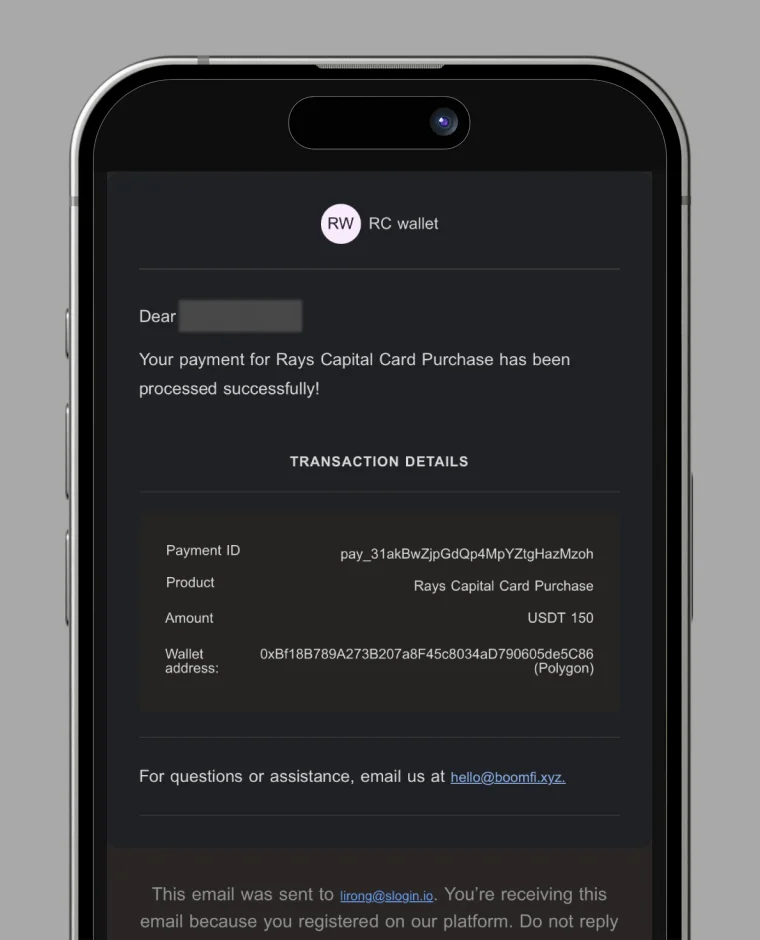
• 미결제 금액(Amount Due)과 결제 지갑 주소가 포함됩니다.
• 결제를 완료하려면 1시간 이내에 남은 금액을 보내주세요.
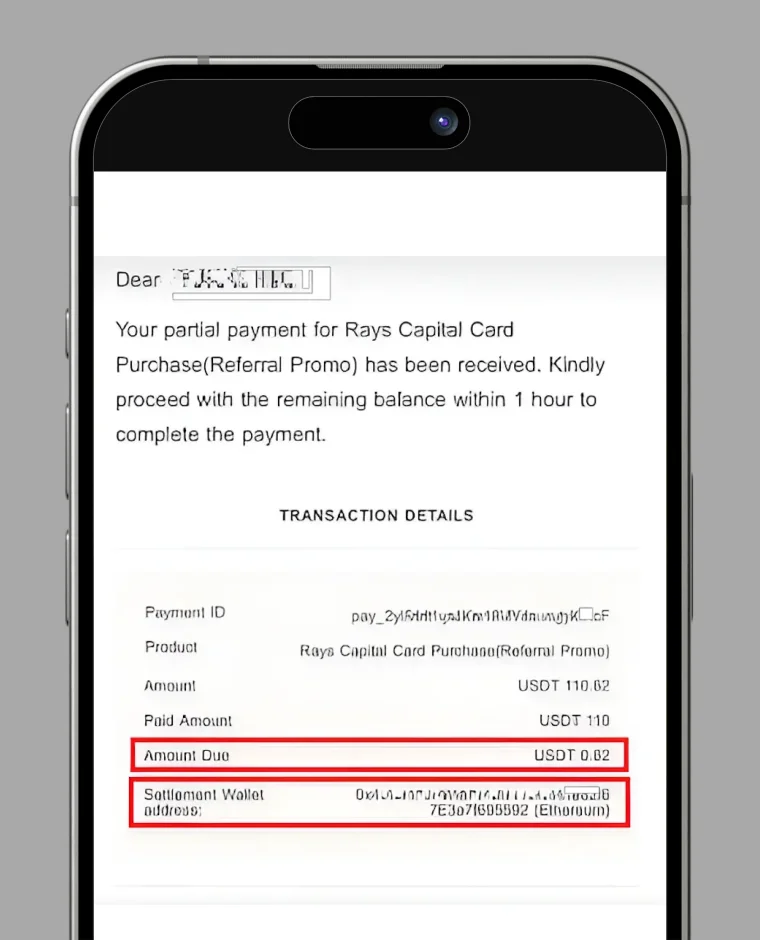
사항
• 니모닉 프레이즈를 안전하게 보관하고 누구와도 공유하지 마세요
• 지연을 방지하기 위해 KYC 인증을 정확하게 완료하세요
• 결제를 위한 충분한 USDT 잔액과 가스비가 있는지 확인하세요
• 프로세스 중 문제가 발생하면 지원팀에 문의하세요